1 准备工作
1.1 资源下载
下载Windows Service Wrapper 工具。
- 项目地址: https://github.com/kohsuke/winsw
- 下载地址: http://repo.jenkins-ci.org/releases/com/sun/winsw/winsw/2.1.2/winsw-2.1.2-bin.exe
1.2 配置文件
- 下载该工具后,将其放在 Nginx安装目录下,并重命名为nginx-service.exe。
- 创建配置文件nginx-service.xml(名字要和工具名一样)。
- 创建nginx-service.exe.config(为支持NET 4.0 runtime,默认只支持NET 2.0 runtime)
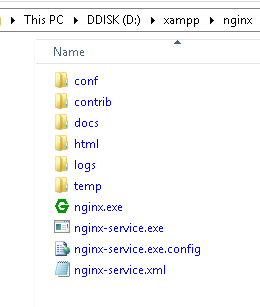
1.2.1 nginx-service.xml 内容
<service>
<id>nginx</id>
<name>Nginx Service</name>
<description>High Performance Nginx Service</description>
<logpath>D:\nginx-1.9.3\logs</logpath>
<log mode="roll-by-size">
<sizeThreshold>10240</sizeThreshold>
<keepFiles>8</keepFiles>
</log>
<executable>D:\nginx-1.9.3\nginx.exe</executable>
<startarguments>-p D:\nginx-1.9.3\nginx</startarguments>
<stopexecutable>D:\nginx-1.9.3\nginx.exe</stopexecutable>
<stoparguments>-p D:\nginx-1.9.3\nginx -s stop</stoparguments>
</service>1.2.2 nginx-service.exe.config 内容
<configuration>
<startup>
<supportedRuntime version="v2.0.50727" />
<supportedRuntime version="v4.0" />
</startup>
<runtime>
<generatePublisherEvidence enabled="false"/>
</runtime>
</configuration>2 安装服务
在cmd中运行如下命令安装windows服务
nginx-service.exe install #安装Windows服务
nginx-service.exe uninstall #卸载Windows服务
nginx-service.exe start #启动Windows服务
nginx-service.exe stop #停止Windows服务之后就可以在Windows服务面板中启动服务了。























 4401
4401











 被折叠的 条评论
为什么被折叠?
被折叠的 条评论
为什么被折叠?








